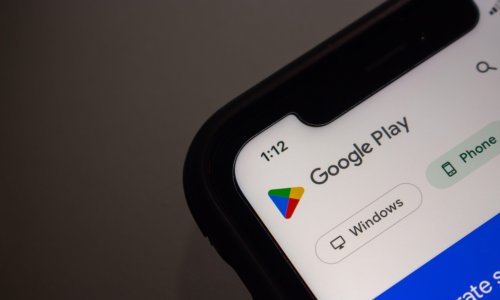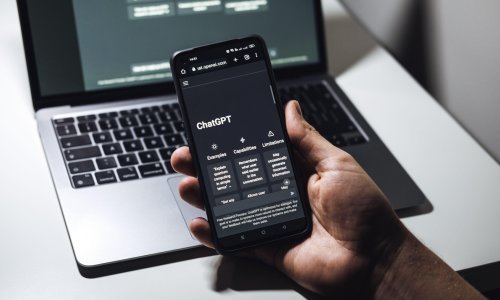Dobro je upoznati se unaprijed s potencijalno problematičnim prečicama, kao i kako ih se riješiti prije no što vam požderu vrijeme i živce
Tipkovničke prečice su korisne, ali razmjerno je lako zabunom aktivirati pogrešnu.
Stoga je dobro upoznati se unaprijed s potencijalno problematičnim prečicama, kao i kako ih se riješiti.
Ljepljive tipke (Sticky keys)
Ljepljive tipke omogućuju unos kombinacija tipki jednu po jednu, pa možete recimo pritisnuti i otpustiti Ctrl, a zatim pritisnuti i pustiti C za kopiranje teksta.
Ako to ne želite, nasumične tipkovničke prečice mogle bi biti aktivirane svako malo, što će vam otežati rad (i pojesti živce). Sticky keys gasite isto kao što ih palite: potrebno je brzo pritisnuti tipku Shift pet puta zaredom.
Ako vam to ne odgovara, trajno deaktivirajte tu značajku. Otvorite Settings, pa redom Accessibility, Keyboard i Sticky keys. Isključite Keyboard shortcut for Sticky keys.
Windows Narrator
Ova značajka pomaže ljudima koji imaju poteškoća u čitanju onoga što je na ekranu. Ako nemate tih poteškoća, samo će vas ometati. Aktivira se i deaktivira tako što pritisnete tipke Win, Ctrl i Enter zajedno.
Za trajno isključivanje otvorite Settings, pa Accessibility i Narrator. Isključite Keyboard shortcut for Narrator.
Tipka Insert
Ova tipka nudi pristup dvjema značajkama: ubacivanju znakova i pretipkavanju preko drugih znakova. Insert gura tekst dalje pri unosu, a Overtype briše ono što ste prethodno napisali novim znakovima koje unosite.
Problem je što ne možete znati jeste li slučajno uključili jednu ili drugu značajku, a i brojni programi ne podržavaju Overtype, pa možda nećete ni shvatiti kako je uključen sve dok ne bude prekasno.
Kako to izbjeći? Koristite alat Keyboard Manager, gdje pomoću opcije Remap a key možete prebaciti te značajke na drugu tipku ili ih isključiti. Na isti način možete se riješiti tipke Caps Lock.
Zumiranje
Windows nudi dva načina za zumiranje: možete koristiti tipke plus i minus ili kotačić računalnog miša, a oba traže korištenje tipke Ctrl. Do problema može doći kod starijih tipkovnica kad se tipka Ctrl zaglavi.
Možete provjeriti stvara li vam to probleme na web odredištima kao što je Keyboard Tester. Ako je tomu tako, vrijeme je za čišćenje tipkovnice. Inače, pritisnete li tipke Ctrl i 0 (nula) zajedno, automatski ćete se vratiti na razinu zumiranja od 100 posto.
Scroll Lock
Vjerojatno jedna od najmanje korištenih tipki ikad danas najveću primjenu ima u Excelu. Prema zadanim postavkama, tipke sa strelicama mijenjaju trenutno odabranu ćeliju u Excelu.
Uključite li Scroll Lock, tipke sa strelicama pomicat će se kroz cijeli dokument. Ako to ne želite, značajku možete isključiti na isti način kao i Insert.
Prikaz cijelog zaslona
Windows ima tri dugmeta za upravljanje prozorom na gornjem kutu. Ali što se događa kad to nestane i ne možete izaći iz aplikacije u kojoj se trenutno nalazite? To se može dogoditi ako pritisnete tipku F11. Možete se vratiti na prethodni prikaz ponovnim pritiskom na tu tipku.
Alati za razvojne programere
U web preglednicima Chromeu, Firefoxu i Edgeu pritiskom ili Ctrl, Shift i I ili F12 možete otvoriti panel Deveropel Tools. To je zbirka alata koji omogućuju pregled računalnog koda web stranice, praćenje mrežne aktivnosti, uvid u konzolu i tome slično.
Kako ga zatvoriti? Kliknite X u gornjem desnom kutu ili ponovno pritisnite prečac od tri tipke.
Funkcijska tipka
Funkcijska tipka zaslužuje posebnu pozornost. Nije riječ o seriji tipki od F1 do F12 pri vrhu tipkovnice, već o onoj zasebnoj koja otvara druge značajke na pojedinim tipkama. Prisutna je najčešće na laptopima i tipkovnicama za gejming.
Provjerite ima li tipkovnica opciju zaključavanja funkcije – to bi moglo biti svjetlo pored onih za Caps Lock i druge ili svjetlo na samoj tipki. Uobičajeni prečaci uključuju Fn i Esc i Fn i F12, a oni mogu ponuditi prečicu do značajki kao što su promjena volumena, kontrola svjetline ili slično...
U uputama proizvođača trebalo bi biti navedeno što sve vaša tipkovnica može uz korištenje tipke Fn i kako ju isključiti, piše Make Use Of.